Heim >System-Tutorial >Windows-Serie >Wie reinige ich das Laufwerk C des Computers in einen möglichst sauberen Zustand? Das Laufwerk C des Computers wird wieder rot. Erfahren Sie, wie Sie es mit einem Klick vollständig reinigen
Wie reinige ich das Laufwerk C des Computers in einen möglichst sauberen Zustand? Das Laufwerk C des Computers wird wieder rot. Erfahren Sie, wie Sie es mit einem Klick vollständig reinigen
- 王林nach vorne
- 2024-02-11 15:39:201331Durchsuche
Der PHP-Editor Zimo bietet Ihnen ein Tutorial zum Bereinigen des Laufwerks C Ihres Computers. Bei der Nutzung des Computers kommt es häufig vor, dass die Kapazität des Laufwerks C nicht ausreicht oder rot wird. Dies beeinträchtigt nicht nur die Geschwindigkeit des Systems, sondern kann auch zum Absturz des Computers führen. Daher ist es unbedingt erforderlich, das Laufwerk C rechtzeitig zu bereinigen. In diesem Artikel erfahren Sie, wie Sie das Laufwerk C mit einem Klick vollständig bereinigen und Ihren Computer in den saubersten Zustand zurückversetzen. Es sind keine Fachkenntnisse erforderlich. Befolgen Sie einfach die Schritte und Sie können das Problem mit dem Laufwerk C ganz einfach lösen. Lass uns einen Blick darauf werfen!
Wie reinige ich das Laufwerk C des Computers in den saubersten Zustand?
Methode 1: Speicherstatus
Klicken Sie auf die Win-Taste des Computers. Auf der linken Seite des Geräts wird ein Eingabeaufforderungsfeld angezeigt. Geben Sie die Systemkonfiguration ein und klicken Sie dann auf die Option „Systemsoftware“.
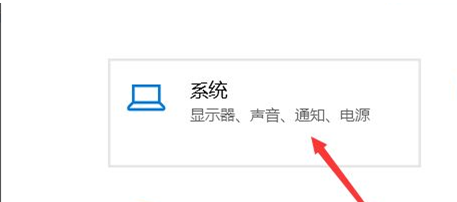
2. Klicken Sie in der Systemkonfiguration in der linken Navigationsleiste der Systemsoftware auf Speichereinstellungen, um sich bei den Systemspeichereinstellungen anzumelden.
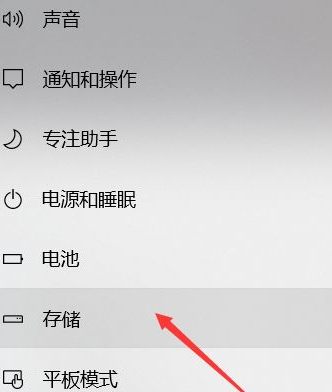
3. Während des Lagervorgangs können wir uns den Belegungsstatus der lokalen Lagerstufe ansehen und dann entsprechend unserer eigenen Situation entscheiden, wie wir aufräumen.
Methode 2: Wissen speichern und Speicherplatz freigeben
1 Wenn Sie diese Funktion aktivieren, werden Sie automatisch daran erinnert, dass der Müll gelöscht werden muss.
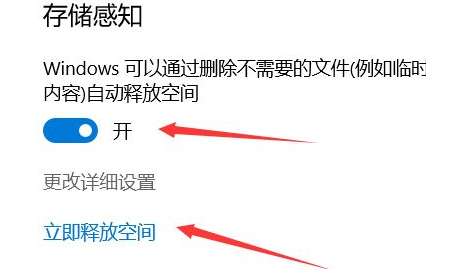
2. Klicken Sie, um sofort Speicherplatz freizugeben und den in verschiedenen Ordnern gespeicherten Speicherplatz auf dem System-C-Laufwerk zu durchsuchen. Es ist zu beachten, dass der Müllrecyclingbehälter wie zuvor in der Windows-Baugruppe aktiviert ist. Wenn er aktiviert ist, klicken Sie unten auf „Jetzt bereinigen“, um den Müll zu bereinigen.
Methode 3: Persönliche Ordner migrieren
1. Geben Sie auf der Seite mit den Speichereinstellungen Folgendes ein: „Ändern Sie den Abschnitt zur laufenden Speicherverwaltung.“
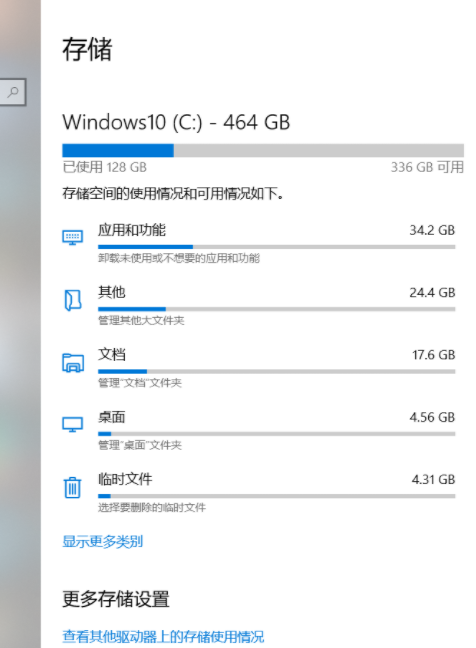
2. Verschieben Sie alle meine Dateiverzeichnisse zur Speicherung auf die Festplatte D.
Methode 4: Ändern Sie das Speicherdateiverzeichnis des täglichen Browsers
Die tägliche Verwendung von Software kann auch leicht zu Speicherarbeitsdruck führen. Wir ändern es, indem wir den Speicherteil ändern
Methode 5: Löschen Sie den Fensterordner und große Dateien manuell
1. Teil des temporären Dateinamens: Dieser Computer C: WindowsTemp, auf dem einige temporäre Dateien und Cache-Dateien gespeichert sind, hat normalerweise keine großen Auswirkungen auf das System, wir werden den Ordner jedoch nicht löschen
2, Teil des Ordners „Logfile“: Dieser Computerordner: Windowssystem32logfiles, normalerweise System- und Softwareverarbeitungsprotokolldateien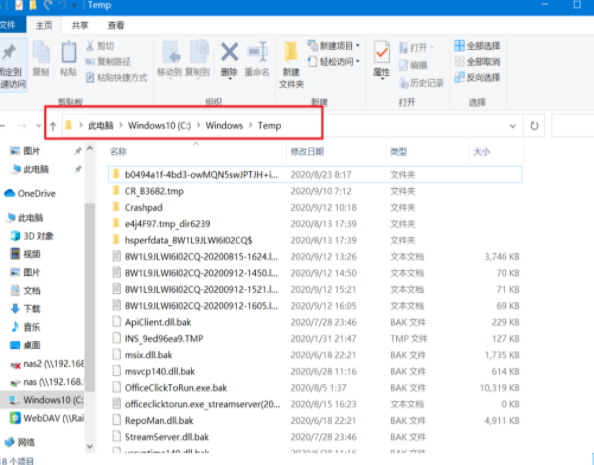 3. Teil des Ordners „Backup“: Dieser Computer C: Windowswinsxsackup, Speichersoftware-Backupdatei 4. Prefetch-Ordnerteil: Dieser Computer-Ordnerteil: Dieser Computer C: Windows Prefetch, Lesefehler-Ordnerteil: Dieser Computer C.: WindowsHelp, speichert normalerweise die Problemrichtliniendateien des Computer-Betriebssystems
3. Teil des Ordners „Backup“: Dieser Computer C: Windowswinsxsackup, Speichersoftware-Backupdatei 4. Prefetch-Ordnerteil: Dieser Computer-Ordnerteil: Dieser Computer C: Windows Prefetch, Lesefehler-Ordnerteil: Dieser Computer C.: WindowsHelp, speichert normalerweise die Problemrichtliniendateien des Computer-Betriebssystems
Das obige ist der detaillierte Inhalt vonWie reinige ich das Laufwerk C des Computers in einen möglichst sauberen Zustand? Das Laufwerk C des Computers wird wieder rot. Erfahren Sie, wie Sie es mit einem Klick vollständig reinigen. Für weitere Informationen folgen Sie bitte anderen verwandten Artikeln auf der PHP chinesischen Website!
In Verbindung stehende Artikel
Mehr sehen- Fehlerbehebung und Tipps für eine erfolgreiche Windows 11 LTSC -Installation
- Wesentliche Schritte und Best Practices für das Upgrade auf Windows 11
- Dieser HP -Gaming -Laptop ist bei unter 1.000 US -Dollar eine große Sache
- Professioneller Installationshandbuch für Windows 11 LTSC: Erreichen eines stabilen Systems
- So installieren und konfigurieren Sie Windows 11 LTSC für maximale Stabilität und Leistung

